შეინახეთ ენერგიის გეგმის პარამეტრები ტექსტურ ფაილში Windows 10-ში
ელექტროენერგიის გეგმა Windows-ში არის აპარატურის და სისტემის პარამეტრების ნაკრები, რომელიც განსაზღვრავს, თუ როგორ იყენებს და ინარჩუნებს თქვენი მოწყობილობა ენერგიას. OS-ში არის სამი ჩაშენებული კვების გეგმა. თქვენს კომპიუტერს შეიძლება ჰქონდეს დამატებითი კვების გეგმები, რომლებიც განსაზღვრულია მისი გამყიდველის მიერ. ასევე, შეგიძლიათ შექმნათ პერსონალური ენერგიის გეგმა, რომელიც მოიცავს თქვენს პირად პრეფერენციებს. დღეს ჩვენ ვნახავთ, თუ როგორ უნდა შეინახოთ ელექტროენერგიის გეგმის ყველა პარამეტრი ტექსტურ ფაილში, რათა სწრაფად გადახედოთ მათ სასარგებლო გზით.

Windows 10 კვლავ მოდის ახალი ინტერფეისით, რათა შეცვალოს ოპერაციული სისტემის სიმძლავრესთან დაკავშირებული პარამეტრები. კლასიკური მართვის პანელი კარგავს თავის ფუნქციებს და სავარაუდოდ ჩანაცვლდება პარამეტრების აპლიკაციით. პარამეტრების აპს უკვე აქვს მრავალი პარამეტრი, რომელიც ექსკლუზიურად ხელმისაწვდომი იყო საკონტროლო პანელში. მაგალითად, ასევე იყო ბატარეის შეტყობინებების არეალის ხატულა Windows 10 სისტემის უჯრაში
შეიცვალა ახალი თანამედროვე ინტერფეისით.რეკლამა
თუ გსურთ ელექტროენერგიის გეგმის პარამეტრების გადახედვა ან მორგება, თქვენ უნდა გამოიყენოთ Power Options კლასიკური აპლეტი მართვის პანელში. ის მოითხოვს ყველა კატეგორიისა და ვარიანტის გაფართოებას. ალტერნატიულად, შეგიძლიათ შეინახოთ მისი ყველა პარამეტრი ტექსტურ ფაილში და წაიკითხოთ ის თქვენს საყვარელ ტექსტურ რედაქტორში. ეს შეიძლება გაკეთდეს კონსოლის ხელსაწყოთი powercfg.
ამ კონსოლის პროგრამას შეუძლია დაარეგულიროს ენერგიის მართვასთან დაკავშირებული მრავალი პარამეტრი. მაგალითად, powercfg შეიძლება გამოყენებულ იქნას:
- Windows 10-ის დასაძინებლად ბრძანების ხაზიდან
- ელექტროენერგიის გეგმის შეცვლა ბრძანების ხაზიდან ან მალსახმობით
- რომ გამორთოთ ან ჩართოთ ჰიბერნაციის რეჟიმი.
- Powercfg შეიძლება გამოყენებულ იქნას ელექტროენერგიის გეგმის წაშლა.
- Powercfg შეიძლება გამოყენებულ იქნას ენერგოგეგმის გადარქმევა.
ენერგიის გეგმის ყველა პარამეტრის შესანახად Windows 10-ის ტექსტურ ფაილში, გააკეთეთ შემდეგი.
- გახსენით ახალი ბრძანების სტრიქონი
- ჩაწერეთ შემდეგი ბრძანება:
powercfg.exe /q > "%UserProfile%\Desktop\current_power_plan_settings.txt". - Გააღე
current_power_plan_settings.txtფაილი, რომელიც მდებარეობს თქვენს დესკტოპის საქაღალდეში Notepad-ით, რათა ნახოთ აქტიური (მიმდინარე) კვების გეგმის ყველა ვარიანტი.
რჩევა: ჩანაცვლება /ქ ვარიანტით /qh გამომავალში ფარული ვარიანტის ჩართვის, ე.ი. powercfg.exe /qh > "%UserProfile%\Desktop\power_plan_settings.txt".
შეინახეთ კონკრეტული ენერგიის გეგმის ყველა პარამეტრი ტექსტურ ფაილში
- გახსენით ახალი ბრძანების სტრიქონი
- მიიღეთ ხელმისაწვდომი დენის პროფილების სია ბრძანებით
powercfg.exe /L.
- გაითვალისწინეთ GUID მნიშვნელობა თქვენთვის სასურველი ენერგიის გეგმისთვის.
- ახლა გაუშვით ბრძანება
powercfg.exe /q GUID > "%UserProfile%\Desktop\power_plan_settings.txt". შეცვალეთ GUID ნაწილი რეალური GUID მნიშვნელობით.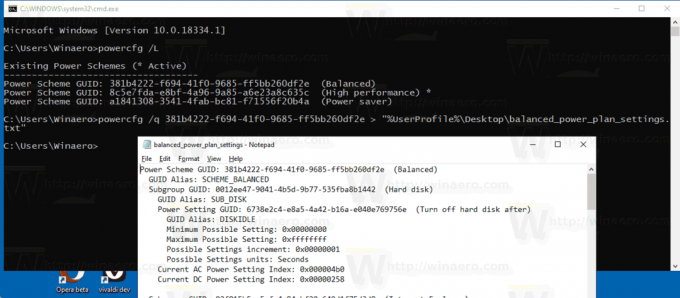
Ის არის.
Დაკავშირებული სტატიები:
- გადარქმევა Power Plan Windows 10-ში
- ჩართეთ Ultimate Performance Power Plan Windows 10-ში (ნებისმიერი გამოცემა)
- როგორ შევქმნათ ენერგიის გეგმა Windows 10-ში
- როგორ წაშალოთ ენერგიის გეგმა Windows 10-ში
- Windows 10-ში ნაგულისხმევი ენერგიის გეგმების აღდგენა
- როგორ მოვახდინოთ ენერგიის გეგმის ექსპორტი და იმპორტი Windows 10-ში
- როგორ აღვადგინოთ ენერგიის გეგმის ნაგულისხმევი პარამეტრები Windows 10-ში
- როგორ გავხსნათ ელექტროენერგიის გეგმის გაფართოებული პარამეტრები პირდაპირ Windows 10-ში
- დაამატეთ Switch Power Plan-ის კონტექსტური მენიუ Desktop-ზე Windows 10-ში
- როგორ შევცვალოთ კვების გეგმა ბრძანების ხაზიდან ან მალსახმობით


